-
Compteur de contenus
769 -
Inscription
-
Dernière visite
Messages posté(e)s par atvmax1
-
-
Après tu me dira une calandre origine ça doit pouvoir ce trouver assez facilement.

-
Elle est nickel !
Juste la calandre, je préfère quand elles ont le sigle VW.
Elle est rabaissée de combien ? -30/40 a vu de nez. -
-
Tous mes vœux pour 2011 !

-
Je vous souhaite à tous de passer un excellent réveillon !
On ce dis à 2011 !
Et gaffe à vous pour ceux qui conduisent.
-
Sinon quand tu répond à un message, au dessus des smile t'a un bouton "Héberger une image".

-
skylinepower a écrit:Etape 1 :
tout d'abord selectionner votre image en cliquant sur "parcourir"
Etape 2 :
selectionner votre image dans la fenetre !
Etape 3 :
cliquer sur "host-it"
Etape 4 :
le bouton "host-it" devient "uploading" se qui signifie qu'il est en train de prendre votre image dans son hebergeur web
Etape 5 :
choisir le lien que vous voulez :
le lien que j'ai noter "1" vous permettra de mettre des hpotos de grande taille sans deformer les pages du forum lors de leur affichage comme ceçi :
il ne vous restera plus qu'a cliquer dessus pour la voir en taille reele
l'autre lien marquer "2" vous permettra d'afficher directement en taille reele les images que vous avez uploader sur imageshack ....
Pour fair apparaitre ces images il faut copier la series de lettre dans votre messages en faisant un copier/coller !!!
le code donneras place a l'image lors de l'affichage de la page c'est cette methode que j'ai utiliser pour vous fair ce tuto
c'est cette methode que j'ai utiliser pour vous fair ce tuto 
-
Comment héberger une (ou des) photo(s)
Dans ce petit tutoriel nous allons décortiquer le fonctionnement de deux hébergeurs d'images connus : ImageShack et HostingPics.
Il en existe d'autres mais globalement l'utilisation reste la même, seules les interfaces des sites web diffèrent.
Commençons par HostingPics :- * Alors pour commencer rendez vous sur votre moteur de recherche préféré (qui est votre ami souvenez vous en
 ) et recherchez HostingPics.
) et recherchez HostingPics.
Cliquez sur le lien du résultat de la recherche :
* Maintenant que vous êtes sur le site cliquez sur le bouton "Parcourir" :
* La fenêtre de selection suivante apparait :
Elle vous permet de sélectionner dans votre ordinateur la photo que vous voulez partager.
Une fois que vous aurez cliqué sur la photo qui vous intéresse, cliquez sur Ouvrir.
* Notez qu'à cette étape vous pouvez (devez !) redimensionner l'image, pour cela cochez "Redimensionner l'image" et choisissez entre 320x240 et 640x480 (je vous montrerai la différence par la suite pour que vous fassiez votre choix) :
* Quand vous aurez fini de sélectionner vos photos (en vous inscrivant sur le site vous pouvez en sélectionner jusqu'à 10), cliquez sur "Envoyer" et attendez la fin du chargement (ne surtout pas fermer la fenêtre à cet instant) :
* Une fois le téléchargement fini cliquez sur le lien "Lien forum (2)", et faites un clique droit : Copier :
* Maintenant rendez vous sur le forum et dans votre réponse faites un clique droit : "Coller" à l'endroit ou vous souhaitez que l'image apparaisse :
* Voici la différence de taille de l'image entre 320x240 et 640x480 :
le 640x480 serra donc plus long à charger.
Ou bien via Image Shack : -
J'en connais un qui a bien du prendre son pied !

Il faut bien reconnaitre ça au 911, elles arrivent à repousser toujours plus loin les limite qu'on pense avoir atteint coté tenue de route !
C'est bluffant. -
Pas cool.

Beaucoup de boulot à redresser ? -
Sympa cette vidéo !

-
Bienvenu !
Ta Porsche est super propre, c'est beau !
-
Bienvenu à toi et ton petit VR.

-
Joyeux Noël à vous tous !

-
Elle a l'air bien clean cette 'Lude !
 Maxidel63 a écrit:Tu changes le volant et elle est parfaite
Maxidel63 a écrit:Tu changes le volant et elle est parfaite
+1 -
Ben du coup j'ai partagé !
Trop bien !
-
Ouais en gros c'est comme ce prendre 90€ pour vitesse inadaptée quand tu te fout au tas : une vase connerie !

-
Stiev's a écrit:Bah dernière photo
Oui, je me demandai juste pourquoi ils vous ont demandé de partir ?
-
-
Gran Turismo 5
dans Culture
Ben le moteur graphique est excellent donc ça peut !

Faut avouer que la rétine en prend un coup !skylinepower a écrit:






ya pas a chier le mode photo de GT5 est franchement bluffant mais bizarrement il offre moins de possibilitées que celui de forza 3 ( effet de vitesse essentiellement ) donc il faut compenser sur l'iso et c'est plutôt chiant si on a pas de notions de photographies ...
&christophe62110 a écrit:aller je me lance par contre je n'ai pas les "talents" de m'sieur power pour la prise de photos...
la je sortai d'une réunion entre potes :mrgreen:
et ma préférée (et mais c'est pas skylinepower dans l'arrière plan ?
c'est pas skylinepower dans l'arrière plan ?  )
)
-
Et il c'est passé quoi après le petit shooting ?

Joli rencard ! Une GT Four c'est rare, alors deux ensembles c'est le pied !
-
-
 Le Spish en mode achat compulsifs !
Le Spish en mode achat compulsifs !
Ceci dit je suis mal placé pour parler !
(Non non j'ai pas craqué pour un petit 'iPhone hier même pas vrai) -
Ça gère !

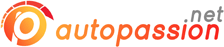
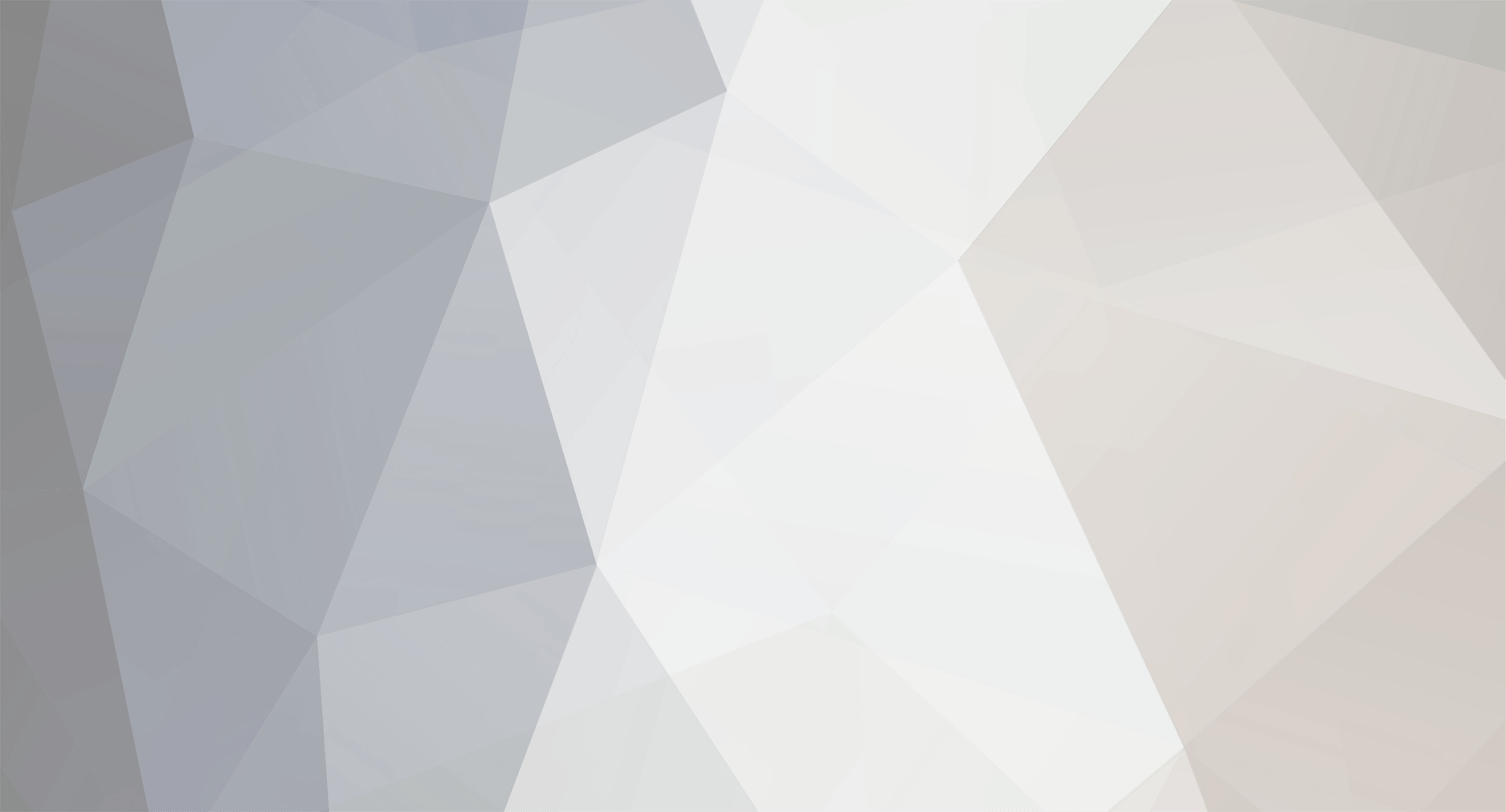































ma golf 3 vr6
dans Vos caisses et bécannes
Posté(e)
Collecteur et ligne ! Tu n'a pas peur de le faire chanter ton VR

En général l'un ou l'autre suffit à les libérer pas trop mal !